
Съдържание:
- Автор John Day [email protected].
- Public 2024-01-30 07:55.
- Последно модифициран 2025-01-23 14:36.
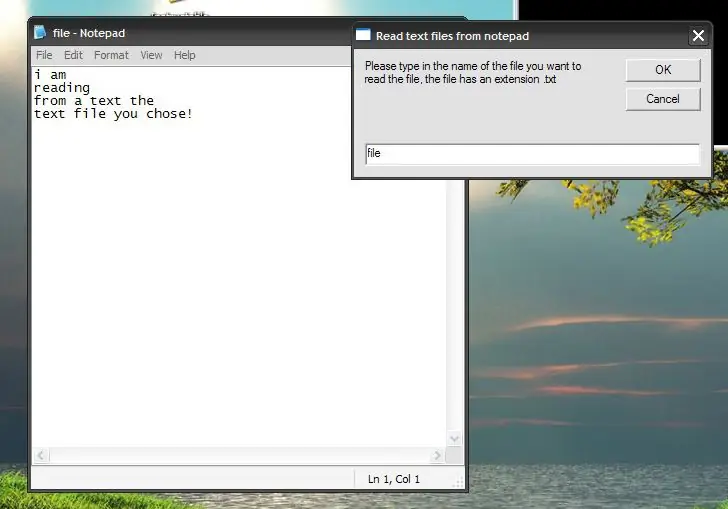
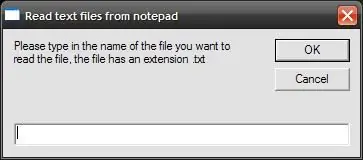
Здравейте, аз с тази инструкция ще ви науча как да накарате вашия windows xp да чете текстови файлове на вашия компютър чрез обикновен VBscript !. Направих тази инструкция в отговор на някакво искане от предишна инструкция, която направих, което е да накара вашия windows xp да говори!
Както и да е, този метод използва Windows SAPI, за да чете текстови файлове, които се отварят чрез VBscript, който отваря избрания текстов файл, чете съдържанието му и им присвоява променлива, тъй като тази променлива след това се чете (съдържанието се чете) от прозорците SAPI, който ще бъде извикан да прочете променливата Следвайте тази инструкция, за да видите стъпка по урок, за да направите този готин и прост текстов четец! Забележка: след като разгледате тази инструкция, моля, оставете коментар какво мислите за нея и дайте оценка, ще се радвам да чуя вашите коментари! Много благодаря, надявам се да ви хареса и да ви е полезен
Стъпка 1: Напишете скрипта …
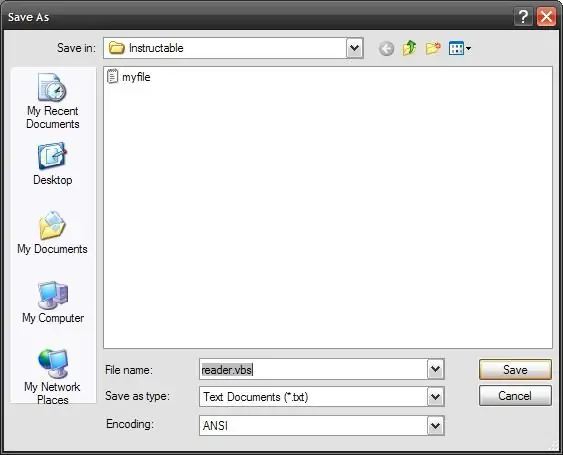
Първо трябва да напишете програмата (VBscript, който е отговорен за цялото това четене). Отворете бележника и въведете следния код в него!: „Сценарий, написан от Ayman Farhat (SCRIPTmaster)“Този скрипт позволява на вашия компютър да чете съдържанието на всеки текстов файл, който изберете! Const ForReading = 1strText = InputBox („Моля, въведете името на файлът, който искате да прочетете, файлът има разширение.txt "," Четене на текстови файлове от бележника ") Задайте objFSO = CreateObject (" Scripting. FileSystemObject ") Задайте objText = objFSO. OpenTextFile (strText +".txt ", ForReading) strText = objText. ReadAllobjText. CloseSet Sapi = Wscript. CreateObject ("SAPI. SpVoice") Sapi.speak strText Когато поставяте скрипта, запазете работата си, когато запазвате, напишете името на вашия скрипт, последвано от.vbs разширение, както е показано на фигурата по -долу
Стъпка 2: Направете файла, който искате да прочетете …
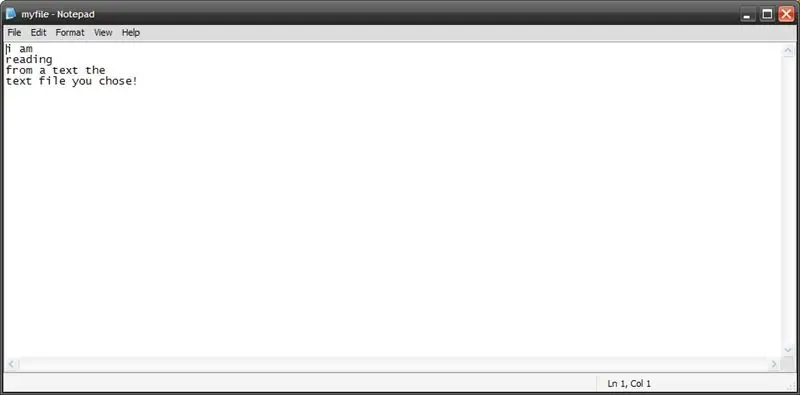
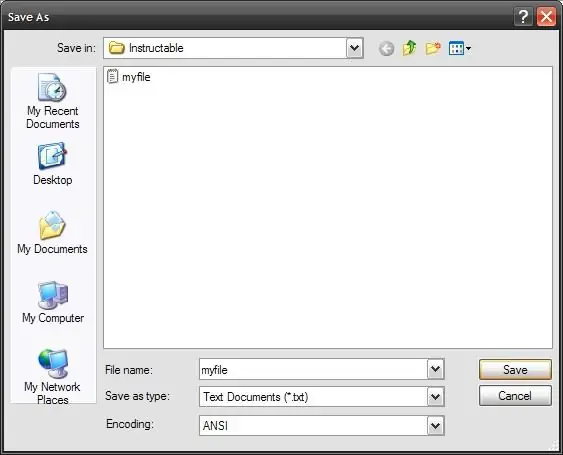
След като сте запазили скрипта си, той трябва да се изпълни при стартиране и ви подканва да въведете името на файла, който искате да прочетете.
Затова трябва да направите текстов файл, който да съдържа информацията, която искате да прочетете, когато го въвеждате в бележника. Отворете бележника, напишете каквото искате там и го запишете с разширението по подразбиране, което обикновено е.txt, както е показано по -долу.
Стъпка 3: Тествайте работата си
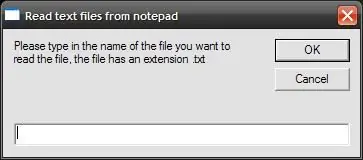
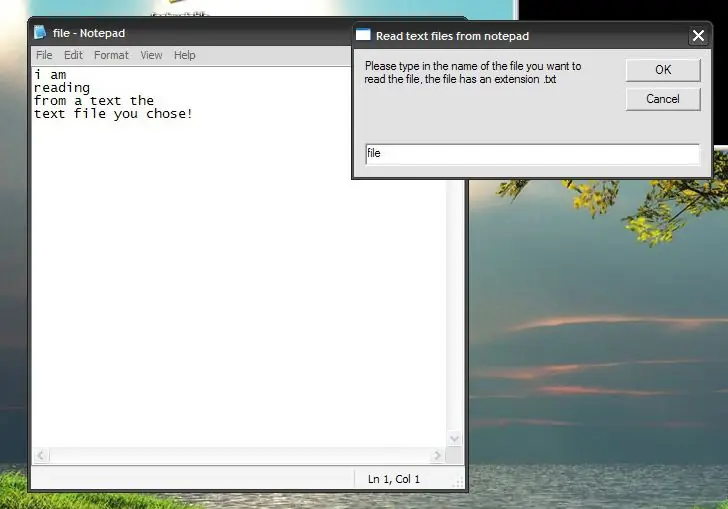
След като файлът е запазен и скриптът е готов сега, можете да прочетете съдържанието на записания файл, докато го отваряте и работите върху него, или ако е затворен (няма значение), но важното е, че файлът, който четете, трябва да бъде записан в директорията, която съдържа скрипта, например ако вашият файл, който искате да прочетете, се съхранява в моите документи, тогава скриптът, който ще стартирате, за да прочетете файла, също трябва да се съхранява в моя документи.
Сега можете да стартирате скрипта и да прочетете съдържанието на файла независимо дали е отворен или затворен, както е показано на фигурата по -долу. Забавлявай се! Надявам се да намерите това полезно!
Препоръчано:
Как да си направим аудио аудио файлове на стерео радио на Ford на Ford, възпроизвеждане на Mp3 файлове .: 7 стъпки

Как да направите аудио аудио файлове на стерео радио във формат на MP3 на MP3: Тази инструкция ще ви даде няколко важни подробности за това как да отговорите на изискванията за съвместимост на MP3 CD-R на Ford Audiophile (и вероятно Mach 300, Shaker 500 и Shaker 1000 ) фабрично стерео, за да можете да записвате и да се наслаждавате на MP3 файлове на CD
Comsave: Заключете вашите бележки (пакетно приложение за файлове): 3 стъпки

Comsave: Заключете вашите бележки (приложение за пакетни файлове): Здравейте, Това е Comsaveit запазва вашите бележки и ги заключва. Просто изтеглете прикачения пакетен файл (в стъпка 1). Поставете го в папка и НЕ го премествайте от папката или пакетният файл няма да може да намери вашия акаунт. ЗАБЕЛЕЖКА: Това е групов файл. По принцип
Как да направите криптирани DVD данни за сигурност, за да запазите вашите файлове .: 8 стъпки

Как да направим шифровани Dvd данни за сигурност Запишете вашите файлове .: Намирам това за много лесен метод да направя шифрования DVD диск много добър за защита на вашите файлове. Използвах работния плот PGP, за да направя шифрован виртуален драйвер (EVD). Забележка: PGP работният плот не е безплатен софтуер, от който се нуждаете, за да закупите софтуера tech-piersrsr След като инсталирате
Как да направите потребителските файлове, които копират потребителските файлове тихо и автоматично: 7 стъпки

Как да направим флаш устройство, което потребителите копират файловете тихо и автоматично: ****** ТОЗИ ИНСТРУКЦИЯ Е ЗА ИНФОРМАЦИОННИ ЦЕЛИ САМО НЕЗАКОННО Е КОПИРАНЕ НА НЕКОТОРИ ФАЙЛОВЕ БЕЗ ТЕХНОТО РАЗРЕШЕНИЕ, НЕ ОТГОВОРЯМ ЗА НИЩОТО, КОЕТО МОЖЕ ДА СЕ ИЗПОЛЗВА ИНФОРМАЦИЯТА се ИЗПОЛЗВА НЕПРАВИЛНО **************** Как да се изгради
Как да поправите неподдържани файлове с данни и да изтеглите любимите си видео файлове за вашия PSP Portable: 7 стъпки

Как да поправя неподдържани файлове с данни и да изтегля любимите си видео файлове за вашия PSP портативен: Използвах Media Go и направих някои от трикове, за да накарам неподдържани видео файлове да работят на моя PSP. Това са всичките ми стъпки, които направих , когато за първи път накарах неподдържаните ми видео файлове да работят на моя PSP. Работи 100% с всичките ми видео файлове на моя PSP Po
